Videos bearbeiten
Videofilme können mit den folgenden Optionen bearbeitet werden:
|
Option |
Beschreibung |
|
|---|---|---|
|
9 |
[] |
Mit dieser Funktion können Sie unerwünschte Filmszenen entfernen. |
|
4 |
[] |
Für das Speichern eines wählbaren Videofilmbildes als JPEG-Fotodatei. |
|
8 |
[] |
Für das Speichern der Bilder aus einem wählbaren Videoabschnitt als Serie einzelner JPEG-Fotodateien. |
-
Diese Optionen sind nur für Videos verfügbar, die mit der Einstellung [] oder [] für [] im Videoaufnahmemenü aufgezeichnet wurden.
Videofilme schneiden
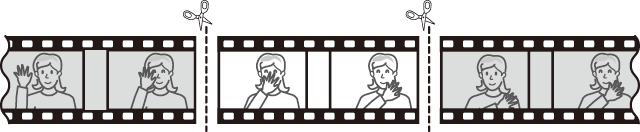
-
Zeigen Sie einen Film in der Bildwiedergabe an.
-
Halten Sie den Film am neuen Anfangsbild an.
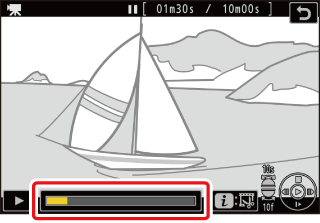
-
Drücken Sie J, um die Wiedergabe zu starten. Drücken Sie 3, um den Videofilm anzuhalten.
-
Die ungefähre Wiedergabeposition im Video kann anhand des Fortschrittbalkens abgeschätzt werden.
-
Drücken Sie 4 bzw. 2 oder drehen Sie die Einstellräder, um das gewünschte Bild zu suchen.
-
-
Drücken Sie die i-Taste, markieren Sie [] und drücken Sie 2.
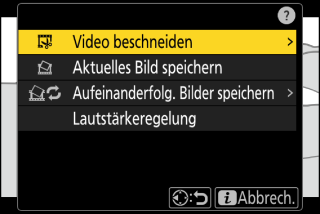
-
Wählen Sie den Startpunkt.

Zum Erzeugen einer Videofilmkopie, die ab dem aktuell angezeigten Bild beginnt, markieren Sie [] und drücken J.
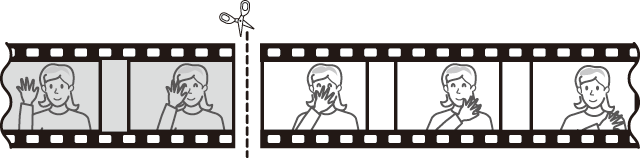
-
Überprüfen Sie den neuen Startpunkt.
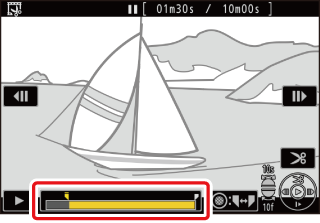
-
Falls das gewünschte Bild momentan nicht angezeigt wird, drücken Sie 4 oder 2 zum Zurückspulen bzw. Vorspulen um jeweils ein Bild.
-
Drehen Sie das hintere Einstellrad um eine Raste, um 10 Bilder vor- bzw. zurückzuspringen.
-
Drehen Sie das vordere Einstellrad um eine Raste, um 10 s vor- bzw. zurückzuspringen.
-
-
Wählen Sie den Endpunkt.
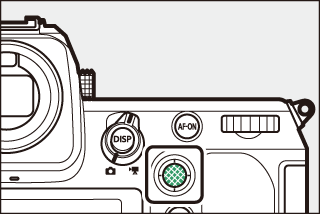
Drücken Sie auf die Mitte des Sub-Wählers, um zum Endpunkt-Werkzeug (x) zu wechseln, und wählen Sie dann das Schlussbild (x) wie in Schritt 5 beschrieben.
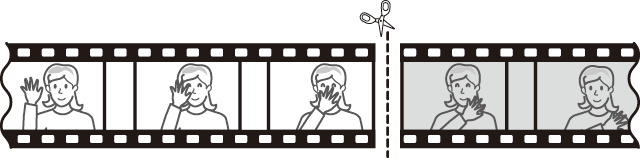
-
Drücken Sie 1, um die Videofilmkopie zu erstellen.
-
Sehen Sie sich die Vorschau an.
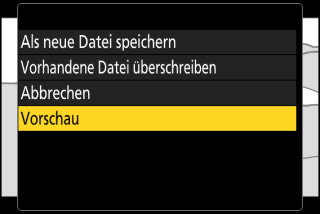
-
Um die Kopie im Voraus zu betrachten, markieren Sie [] und drücken J (um die Vorschau abzubrechen und zum Speicheroptionen-Menü zurückzukehren, drücken Sie 1).
-
Wenn Sie die gegenwärtige Kopie verwerfen und zu Schritt 5 zurückkehren möchten, markieren Sie [] und drücken J.
-
-
Wählen Sie eine Speicheroption.
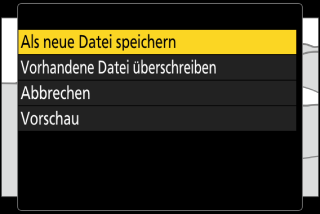
Wählen Sie [], um die bearbeitete Videofilmkopie als neue Datei zu speichern. Wenn Sie aber die Originalvideodatei durch die bearbeitete Kopie ersetzen möchten, wählen Sie [].
-
Speichern Sie die Videofilmkopie.
Drücken Sie J, um die Videofilmkopie zu speichern.
-
Die Kopie wird nicht gespeichert, wenn der Platz auf der Speicherkarte nicht ausreicht.
-
Videofilme, die kürzer als zwei Sekunden sind, können nicht mit [] bearbeitet werden.
-
Die Kopien haben die gleiche Erstellungszeit und das Erstellungsdatum wie das Original.
-
Um nur die Endsequenz eines Videos zu löschen, müssen Sie in Schritt 4 [] markieren und J drücken, dann das Schlussbild wählen und mit Schritt 7 fortfahren, ohne in Schritt 6 auf die Mitte des Sub-Wählers zu drücken.
-
Möchten Sie nur die Anfangssequenz löschen, fahren Sie mit Schritt 7 fort, ohne in Schritt 6 auf die Mitte des Sub-Wählers zu drücken.
Videofilme können auch mithilfe der Option [] aus dem i-Menü bearbeitet werden.
Speichern von bestimmten Videofilmbildern als JPEG-Fotodateien
Einzelne Bilder eines vorhandenen Videofilms lassen sich als Fotodateien extrahieren. Sie können ein Foto vom aktuell angezeigten Videobild erzeugen oder eine Serie von Fotodateien aus einem wählbaren Abschnitt des Videofilms.
Speichern des angezeigten Videofilmbilds als JPEG-Fotodatei
-
Halten Sie den Videofilm beim gewünschten Bild an.
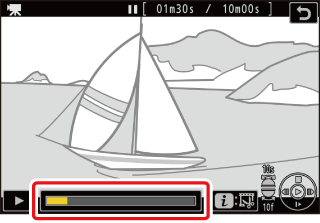
-
Drücken Sie 3, um die Wiedergabe anzuhalten.
-
Die ungefähre Wiedergabeposition im Video kann anhand des Fortschrittbalkens abgeschätzt werden.
-
Drücken Sie 4 bzw. 2 oder drehen Sie die Einstellräder, um das gewünschte Bild zu suchen.
-
-
Drücken Sie die i-Taste und markieren Sie [].
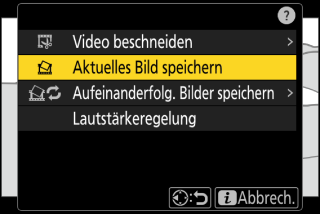
Drücken Sie J, um eine JPEG-Kopie des angezeigten Videofilmbildes zu erstellen.
-
Das Foto wird in der Größe gespeichert, die bei der Videoaufzeichnung unter [] im Videoaufnahmemenü eingestellt war.
-
Solche Fotos lassen sich nicht bearbeiten.
Fotodateien aus einem gewählten Videoabschnitt extrahieren
-
Halten Sie den Videofilm beim gewünschten Bild an.
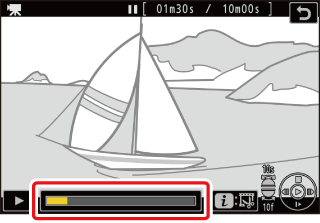
-
Drücken Sie 3, um die Wiedergabe anzuhalten.
-
Die ungefähre Wiedergabeposition im Video kann anhand des Fortschrittbalkens abgeschätzt werden.
-
Drücken Sie 4 bzw. 2 oder drehen Sie die Einstellräder, um das gewünschte Bild zu suchen.
-
-
Drücken Sie die i-Taste, markieren Sie [] und drücken Sie 2.
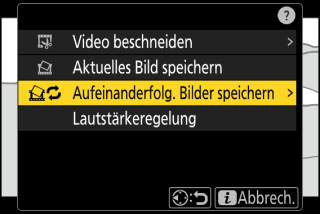
-
Wählen Sie ein Speicherziel.
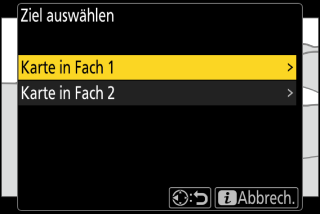
-
Wählen Sie den Speicherort.
-
Drücken Sie 1 oder 3 zum Markieren eines Kartenfachs und drücken Sie J.
-
Sie werden nicht nach dem Kartenfach gefragt, wenn sich nur eine Speicherkarte in der Kamera befindet.
-
-
Wählen Sie die Länge der Videoszene.
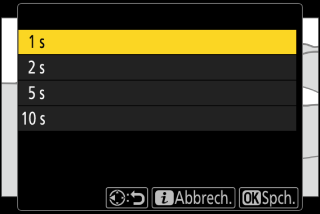
Wählen Sie die Länge der Videoszene, aus der die einzelnen Fotodateien extrahiert werden.
-
Drücken Sie J.
Die ausgewählte Videoszene wird als eine Serie von JPEG-Fotodateien gespeichert. Die Anzahl der Fotos hängt von der Bildrate des Videos ab.
-
Die Fotos werden in der Größe gespeichert, die bei der Videoaufzeichnung unter [] im Videoaufnahmemenü eingestellt war.
-
Solche Fotos lassen sich nicht bearbeiten.
